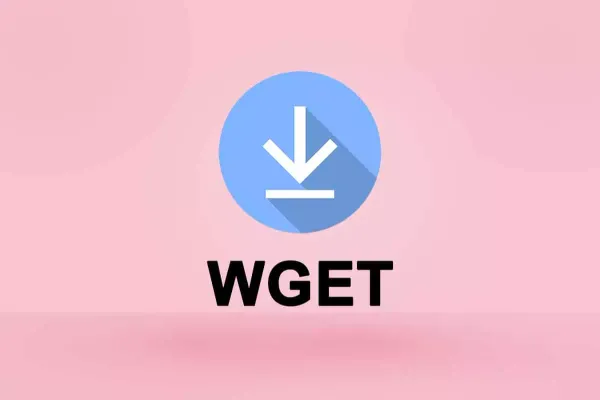如何在Ubuntu 18.04上安装Android Studio
Android Studio 是功能全面的跨平台IDE,可帮助您在每种类型的Android设备上构建应用程序。它基于 JetBrains的IntelliJ IDEA ,并包含了Android开发所需的一切。 本教程介绍了如何在Ubuntu 18.04上安装Android Studio。相同的说明适用于Ubuntu 16.04和任何基于Ubuntu的发行版,包括Kubuntu,Linux Mint和Elementary OS。

Android Studio 是功能全面的跨平台IDE,可帮助您在每种类型的Android设备上构建应用程序。它基于 JetBrains的IntelliJ IDEA ,并包含了Android开发所需的一切。
Android Studio构建系统由 Gradle 提供支持,可让您从一个项目为不同的设备创建多个构建变体。
本教程介绍了如何在Ubuntu 18.04上安装Android Studio。相同的说明适用于Ubuntu 16.04和任何基于Ubuntu的发行版,包括Kubuntu,Linux Mint和Elementary OS。
先决条件
您需要以位具有sudo访问权限的用户身份登录,才能在Ubuntu系统上安装软件包。
安装Java OpenJDK
Android Studio要求将OpenJDK版本8或更高版本安装到您的系统。
我们将安装OpenJDK 8 。安装非常简单,首先更新软件包索引:
sudo apt update通过键入以下内容来安装OpenJDK 8软件包:
sudo apt install openjdk-8-jdk通过键入以下命令来验证安装,该命令将打印Java版本:
java -version输出应如下所示:
openjdk version "1.8.0_191"
OpenJDK Runtime Environment (build 1.8.0_191-8u191-b12-2ubuntu0.18.04.1-b12)
OpenJDK 64-Bit Server VM (build 25.191-b12, mixed mode)安装Android Studio
在撰写本文时,Android Studio的最新稳定版本为3.3.1.0版。最简单的方法是使用 snappy 打包系统在Ubuntu 18.04上安装Android Studio。
要下载并安装Android Studio snap软件包,请使用Ctrl+Alt+T键盘快捷键打开您的终端,然后输入:
sudo snap install android-studio --classic安装完成后,您将看到以下输出:
android-studio 3.3.1.0 from Snapcrafters installed就是这样。 Android Studio已安装在您的Ubuntu桌面上。
启动Android Studio
您可以通过在终端中输入android-studio或单击Android Studio图标(Activities -> Android Studio)来启动Android Studio。
首次启动Android Studio时,会出现类似以下的窗口,要求您从以前的安装中导入Android Studio设置:
单击OK按钮后,将出现“设置向导”窗口。单击Next按钮开始初始配置和安装后的步骤。
接下来,系统会提示您选择要用于Android Studio的设置类型。您最有可能希望选择“标准”选项。
下一步,您可以选择UI主题,安装向导将下载并安装所需的SDK组件。该过程可能需要一些时间,具体取决于您的连接速度。
加载了Android Studio IDE后,将显示“欢迎”页面:
结论
您已经了解了如何在Ubuntu 18.04桌面上安装Android Studio。现在,您可以探索新的IDE并开始处理Android项目。
要查找有关如何使用Android Studio开发应用程序的更多信息,请访问 Android Studio文档页面。
如有任何疑问,请在下面发表评论。